win7系统是如何在dos下格式化硬盘呢?|win7系统在dos下格式化硬盘的教程
发布时间:2019-01-12 11:09:57 浏览数: 小编:yue
win7系统要如何在DOS环境下格式化硬盘呢? 在Windows环境下格式化硬盘的方法比较多,本文介绍如何在DOS环境下彻底格式化某硬盘。该方法主要适合于未分区或里面已经有不同操作系统的硬盘,因为这类盘插在电脑上,在设备管理器里面可以看到,但你在系统里找不到该盘符是无法识别的,这时你如果想彻底格式化该硬盘,可以在DOS环境下操作。接下来,小编就来分享下win7系统在DOS环境格式化硬盘的方法,有需要的用户可以一起来看看。
推荐:ghost win7 64位系统

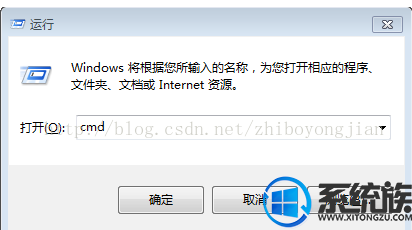

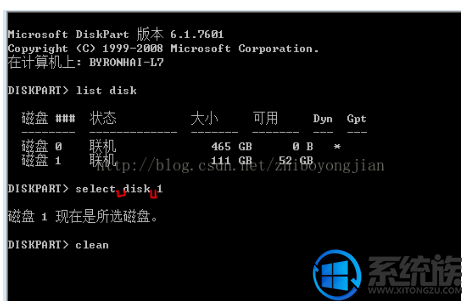
推荐:ghost win7 64位系统
1.. 插上你的硬盘,确保设备管理器里面有此东东,如图1所示;

2. 键盘window+ R,输入cmd,进入DOS窗口;
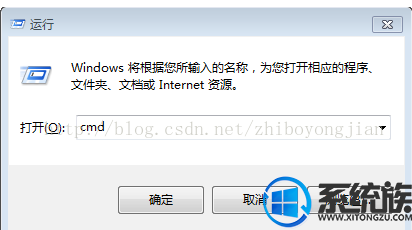
3. 输入命令:diskpart,DOS弹出另一个窗口,图3所示;

4. 在弹出的DOS窗口,输入:list disk, 盘符显示;输入要格式化的盘符,输入:select disk 1,注意空格;再输入clean,回车 确认,格式化完成;输入exit退出该DOS窗口,关闭主DOS窗口;
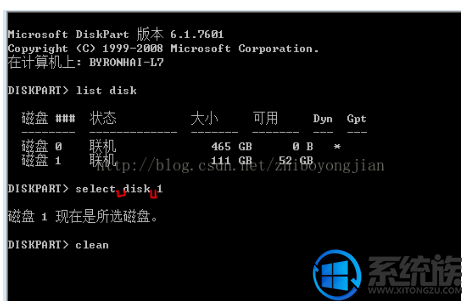
5. 右键“我的电脑”,选择“管理”,在“存储”选项中设置格式化后的硬盘命名。
以上内容就是win7在DOS环境下格式化硬盘的操作方法,有需要的用户可以参照上述方法来操作,希望今天的分享能给大家带来帮助。


















